Support
Kunskapsbank
Kunskapsbank
Vi visar hur du sätter upp en delad kalender och/eller kontaktbok. Utöver ett Endast E-post paket så behöver du även premium e-postfunktionen för att kunna lägga upp kalendrar och kontaktböcker och använda ActiveSynk.
Om du inte har ett E-post Standard paket kan du beställa ett samt om du inte har premiumfunktionen för e-post behöver du uppgradera, se gärna Uppgradera-e-postutrymmet.html
Logga in till ditt konto och gå sedan till "Kontrollpanel" i huvudmenyn och sedan till E-post. Gå sedan till undermenyn E-postadress och Inställningar för att kontrollera att lösenordet syns. Om det inte syns behöver du antingen fylla i ditt befintliga lösenord igen eller byta till ett nytt. Annars kommer det inte att gå att lägga till kalender eller kontakter.
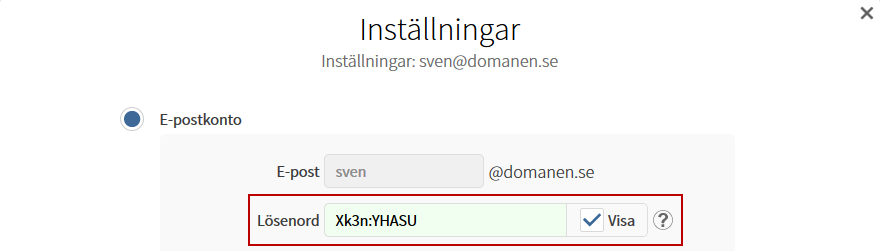
I samma undermeny E-postadress under din aktuella epostadress väljer du nu Kalender/Kontakter
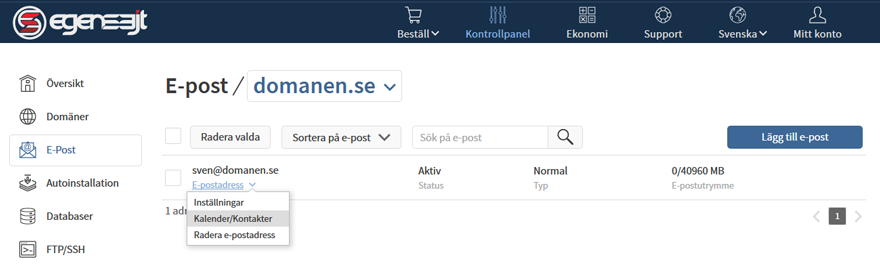
Fyll i titel, beskrivning och välj om det ska vara en Kalender eller Kontaktbok samt färg på den och spara.
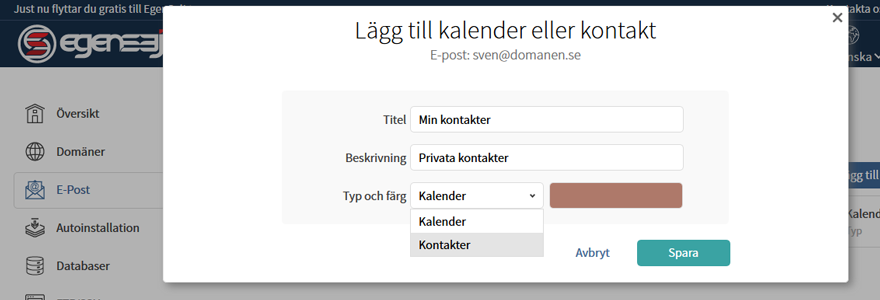
Din kalender eller kontaktbok har nu ett unikt id som bara du känner till. Klicka på Kollektionsid enligt bild nedan för att kopiera adressen till din kontaktbok eller kalender.
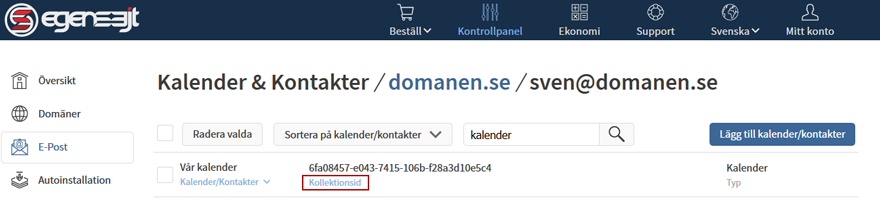
Här visas adressen till din kalender som du behöver kopiera och spara om du vill konfigurera din webmail hos oss eller kalender i något annat program som Outlook, Thunderbird eller liknande. Du kan även Klicka på Gå till adressen och din dator kommer be dig öppna adressboken eller kalendern i valfritt program.
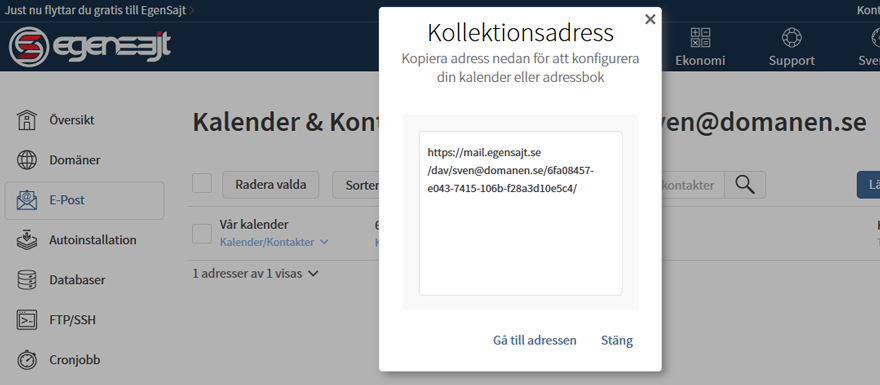
Notera: För att du ska kunna se kalendern behöver du dels den unika länken ovan och dels använda samma inloggning som till din e-postadress. Alla som har en e-postadress i ditt konto kan sedan se och dela samma kalender.
© EgenSajt Hosting AB | Priser anges exkl. moms